一、Xerox WC 4118 Series PCL 6打印机介绍
Xerox WC 4118 Series是一款高效的黑白激光打印机,采用PCL 6打印语言,确保了快速的文档处理速度和高质量的文本输出。它以其稳定的性能和紧凑的设计,广泛应用于中小型办公室及家庭办公环境,满足日常高强度的文档打印需求。

二、Xerox WC 4118 Series PCL 6打印机驱动兼容性
Xerox WC 4118 Series PCL 6驱动程序广泛兼容多种操作系统,包括:Windows 11, Windows 10 (32位与64位), Windows 8.1 (32位与64位), Windows 7 (32位与64位), Windows XP (需确认具体版本),以及macOS的多个主要版本(请访问施乐官网查询对应您Mac OS的确切驱动版本)。
三、Xerox WC 4118 Series PCL 6驱动安装步骤
- 点击下载Xerox WC 4118 Series PCL 6驱动
- 双击下载的安装包等待安装完成
- 点击电脑医生->打印机驱动
- 确保USB线或网络链接正常
- 驱动安装完成之后重启电脑,打开电脑医生->打印机连接
(由金山毒霸-电脑医生,提供技术支持)
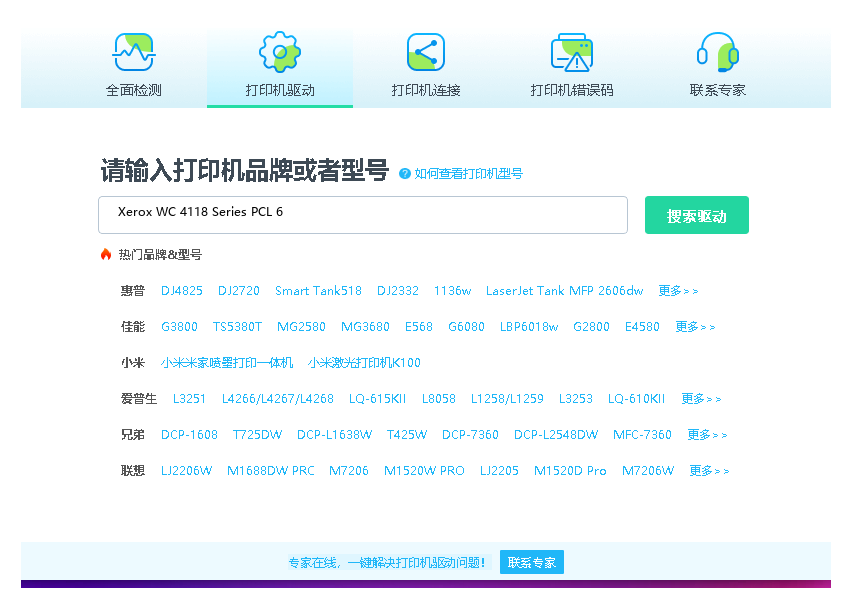

四、Xerox WC 4118 Series PCL 6打印机其他信息
1、如何更新驱动
为确保打印机的最佳性能和稳定性,建议定期更新驱动程序。最安全的方法是访问施乐官网的支持页面,下载最新的PCL 6驱动进行覆盖安装。您也可以在设备管理器中右键点击打印机设备,选择‘更新驱动程序’,然后选择‘自动搜索更新的驱动程序软件’,但官网下载通常能获得最匹配的版本。
2、常见驱动错误及解决方法
1. ‘驱动程序不可用’错误:通常是由于驱动文件损坏或未正确安装所致。解决方法是卸载当前驱动,从官网重新下载并安装。2. 打印队列卡住:暂停所有打印任务,打开‘服务和应用程序’中的‘打印后台处理程序’服务,将其停止后,清空C:\Windows\System32\spool\PRINTERS文件夹下的所有文件,再重启该服务。3. 通信错误:检查USB线缆或网络连接是否稳定,确保打印机IP地址设置正确。
3、遇到脱机问题怎么办?
当打印机显示为‘脱机’状态时,首先检查物理连接:确保电源开启,USB线缆或网线连接牢固。其次,在电脑的‘设备和打印机’窗口中,右键点击您的Xerox WC 4118打印机图标,取消勾选‘使用脱机打印’选项。如果问题依旧,尝试重启打印后台处理程序服务,或暂时禁用并重新启用打印机端口。
五、总结
正确安装和定期更新Xerox WC 4118 Series PCL 6驱动程序是保障打印机稳定运行的关键。我们强烈建议用户始终从施乐官方网站获取安全可靠的驱动程序,并遵循本文提供的指南进行操作。如遇复杂问题,参考官方文档或联系技术支持是明智的选择。


 下载
下载








